Доброго времени суток, уважаемые читатели. Сегодня поговорим о том, как создать свой логин и пароль. А главное запомнить их. Поверьте, если вы будете делать сайты на продажу, то и через год, и через два вам будут звонить бывшие клиенты, чтобы вы подсказали им эту информацию.
Все будут считать, что вы обязаны это помнить и являетесь единственным и истинным хранителем святых сведений. Это, конечно, раздражает, но что делать. Потеряете доступ к порталу, над которым вы работали, и он будет безнадежно утерян.
1. Что, как, а главное зачем
Что такое пароль и логин? Сведения, которые вы должны хранить как зеницу ока. Благодаря им вы обеспечиваете вход к нужным данным, административным панелям и личным кабинетам. Чем важнее информация, тем сложнее восстановить к ней доступ.
Для каждого отдельного ресурса необходимо составлять персональный логин и пароль. Иначе взломав один сервис, хакер пойдет по цепочке и доберется до всей информации. Ее проследить не так сложно.
«Зачем меня взламывать», — подумаете вы. Причин тому может быть миллион. От элементарной скуки до взлома вашего входа в сбербанк онлайн. Помните, что даже если вы выбрали логин и сложный пароль, и храните его в памяти браузера или документе word, то найти их будет не так тяжело.

О программе для создания и хранения паролей на компьютере я уже рассказывал в одной из своих статей (здесь). Это качественное приложение, которое поможет запомнить множество сложных паролей и не даст хакеру ее взломать.
Трудность заключается в том, что к ней вы не сможете получить доступ из любого места. Допустим, вы на работе и вам звонит бывший клиент, ему кровь из носа здесь и сейчас подавай персональные данные. Вы же не бросите все и не помчитесь домой за собственным компьютером!
Пароли от любого сайта, который вы когда-либо делали должны быть под рукой. Вам может позвонить заказчик и через три года, чтобы получить пароли от Метрики, почтового ящика или админки вордпресса.
Записывать все в тетрадку – хороший вариант, но вы замучаетесь. Да и в 21 веке все-таки живем. В общем, в этой статье я расскажу о еще одном варианте хранения логинов и паролей. Этот способ хорош еще и тем, что он упрощает процессы регистрации. И это, наверное, одно из самых важных преимуществ. Вы забудете о бесконечных вводах одной и той же информации на сайтах.
Что выбрать – решать вам. У вас есть несколько вариантов: блокноты, программа или приложение. Узнайте больше и сможете сделать правильный выбор.
2. Где хранить пароли
Давайте прекратим абстрактные рассуждения и посмотрим на приложение. Вот ссылка: https://www.roboform.com.
Здесь есть куча версий: для компьютера, телефона или флешки. Пока давайте рассмотрим первый пример. Для Windows.
Открываем скаченную программу и жмем «Дальше».
Программа интегрируется во все браузеры. Теперь вы сможете заполнять пароли в Опере, Гугл Хроме и Файрфоксе автоматически не задумываясь как их запомнить. Вам также не придется напрягать память и вводить персональные данные: имя, город, телефон и т.п.
Прежде чем установить программу, нужно закрыть все папки и вкладки. Информация о них появляется тут.
Закрываем все ненужное.
У меня остался открытым только Google.exe, но Roboform все равно позволил мне установить программу.
Даже если вы еще не уверены, что будете скачивать расширение для других компьютеров и телефонов, то все равно поставьте галочку напротив «Синхронизации». Вдруг пригодится.
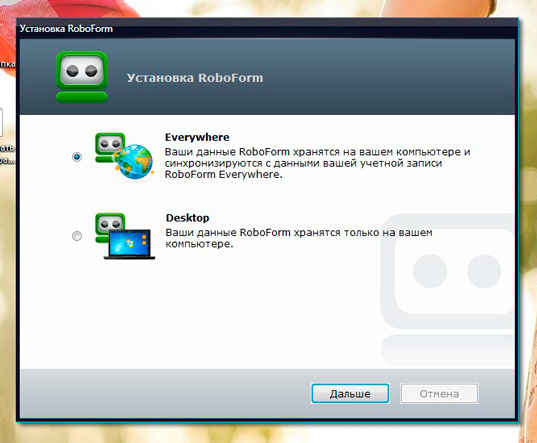
В последний раз придумываем себе логин и пароль самостоятельно, чтобы потом вы смогли открыть учетную запись с другого компьютера или смартфона. Также введите имя и электронную почту. Нажмите «Далее». Эта кнопка появится после того как вы заполните все поля.
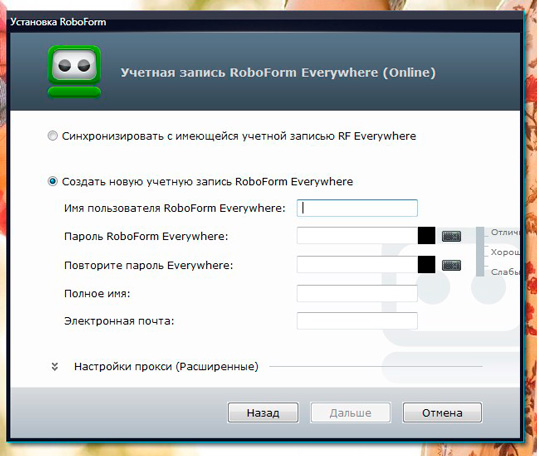
Теперь введите главный пароль.
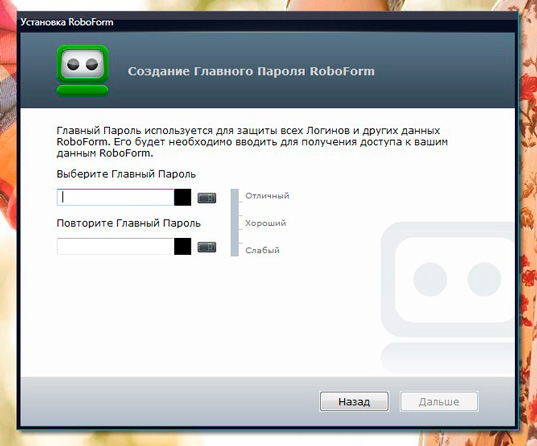
Это последний пароль, который вам нужно запомнить. Все остальное будет хранить Робоформ.
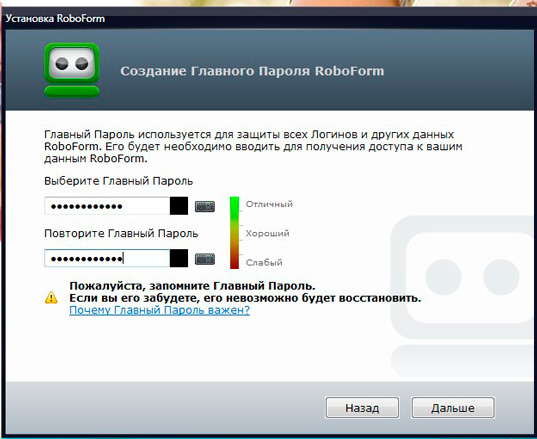
«Дальше».
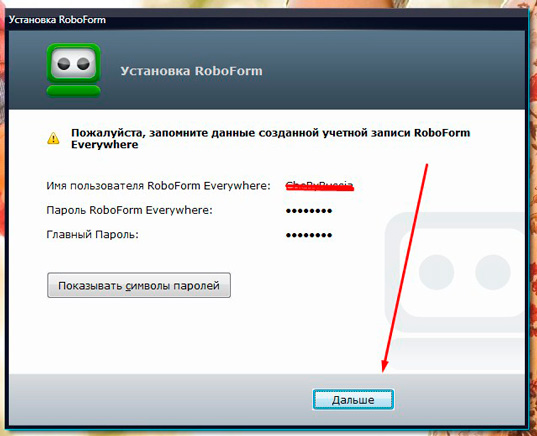
Установка займет не более минуты.
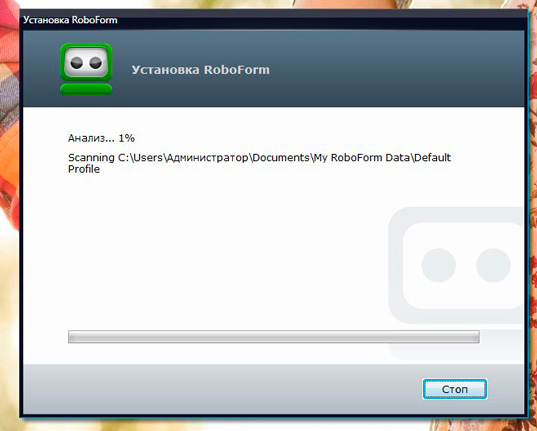
Теперь расширение надо включить.
Все, это ваша главная панель. Здесь вы можете быстро и просто найти нужный логин, сгенерировать пароль и автоматизировать процессы заполнения контактной информации.
![]()
Полная версия программы стоит 495 рублей в год, если вы приобретаете его впервые и чуть больше 1000 в дальнейшем. Но, пользоваться им можно и бесплатно, правда тогда возможности будут несколько ограничены.
3. Как работать с расширением
Если вы вручную создаете собственный пароль, то система предложит вам сохранить его и будет вводить его автоматически каждый раз, когда вы заходите на этот сайт.
Нажав на эту кнопку, вы можете добавить информацию о себе. Она тоже будет появляться на всех сайтах путем нажатия пары кнопок. Для каждого клиента вы можете сделать свои карточки.
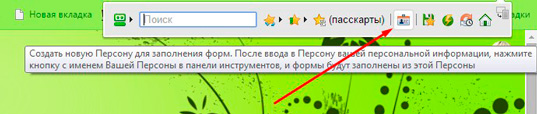
Появилась вот такая форма, вводим имя и страну проживания.
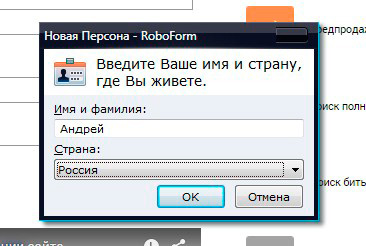
Теперь главный пароль.
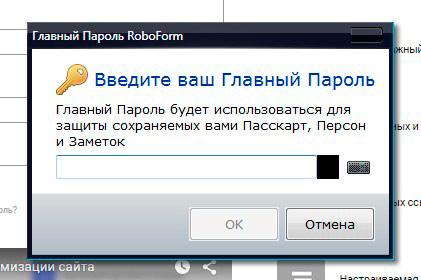
Можете заполнить здесь все данные, программа сама определит что нужно при регистрации.
Далее сохраните сведения.
Теперь на любом сайте вы можете автоматически заполнить все данные нажав на кнопку «Заполнить».
Видите, информация появилась сама.
Некоторые поля все же придется заполнять самостоятельно. Например, имя для электронной почты или никнэйм в скайпе программа за вас не придумает. Она также не подскажет платежный пароль в Яндекс Деньгах, который приходит вам в виде смс на телефон.
Вы вводите их самостоятельно. Нужные программа запоминает. Не страшно, если вы забудете адрес или пароль почтового ящика.
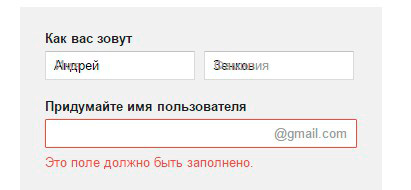
Чтобы сгенерировать пароль просто зайдите на сайт, куда нужно его ввести и нажмите вот эту кнопку.
Теперь кнопка «Генерировать».
Заполнить.
Если хотите придумать более сложный пароль для киви кошелька, зайдите в «Дополнительные установки». Здесь можно увеличить длину пароля, исключить похожие символы и добавить цифр.
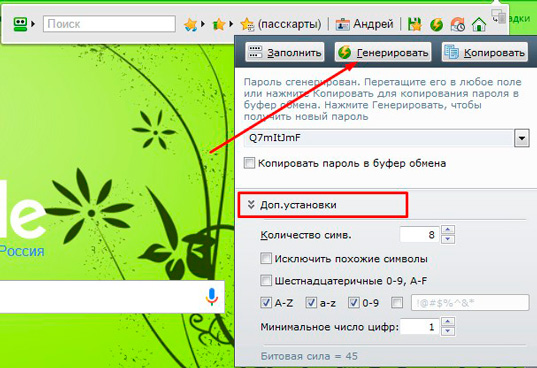
Нажав кнопку «Регистрация», расширение Roboform выдает вам вот такое окно, которое подсказывает, что карточку надо сохранить.
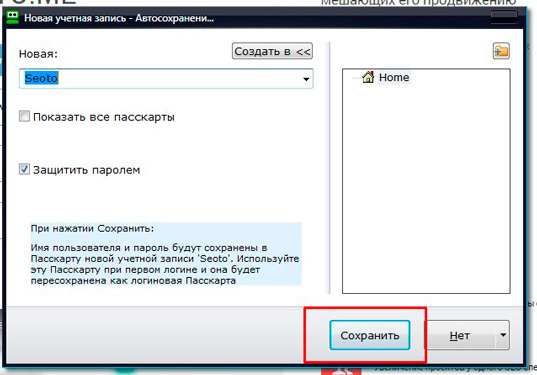
Лучше даже не дожидаться его, а сразу сохранить данные при помощи кнопки в панели инструментов.

С этим расширением вы никогда не потеряете нужный сайт и персональные данные. Введите часть названия портала в поисковую строку и щелкаете по названию.
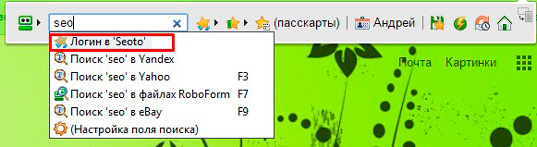
Все, вас не только перенесли на нужную страницу, но и ввели все данные.
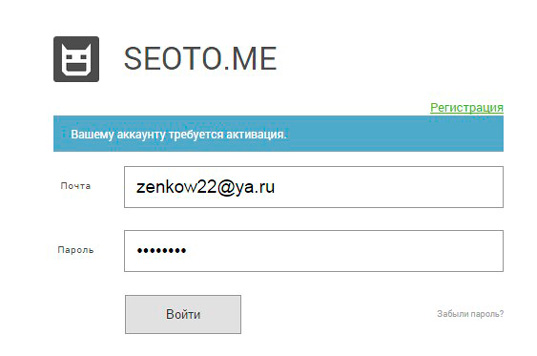
Все, теперь вы знаете как узнать адрес своей электронной почты и никогда не потерять от нее пароля. Вы готовы к тому, чтобы работать с заказчиками и можете принять решение что выбрать для хранения персональных данных.
4. Видео знакомство с RoboForm
На этом я с вами прощаюсь и желаю всего доброго.
Если вам понравилась эта статья – подписывайтесь на рассылку и получайте письма с новыми публикациями себе на почту. До новых встреч.


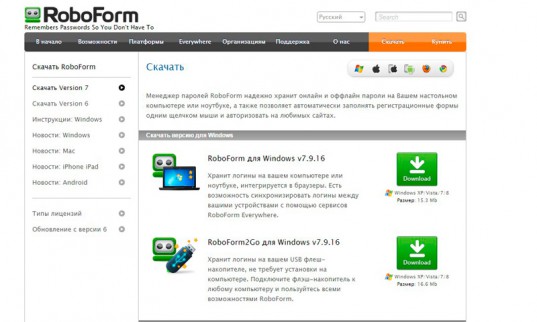
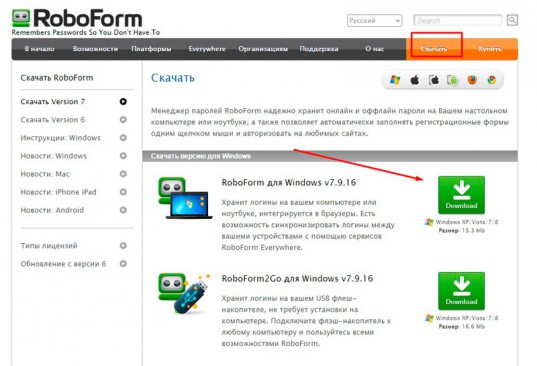
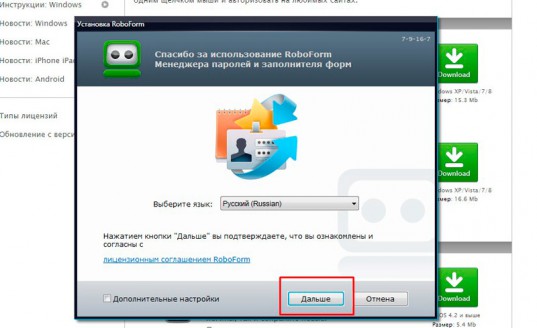
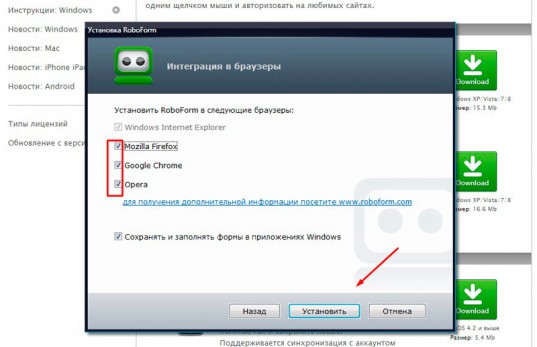
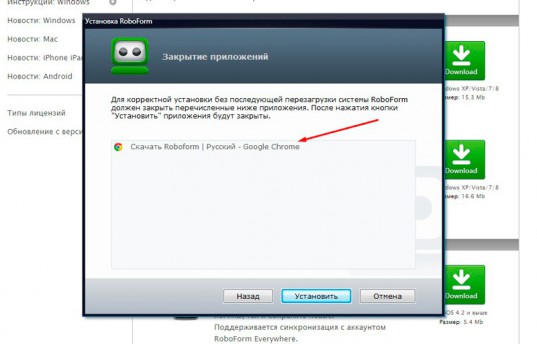
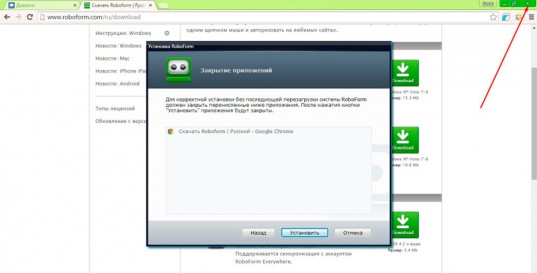
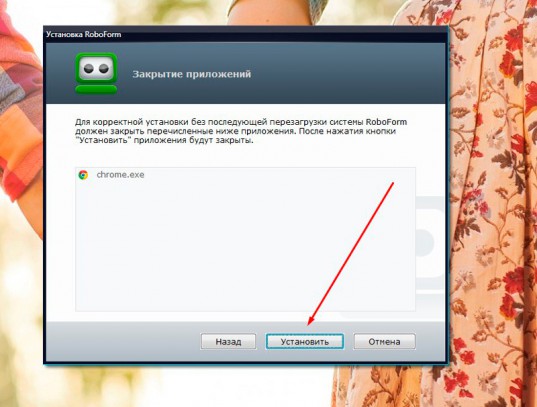
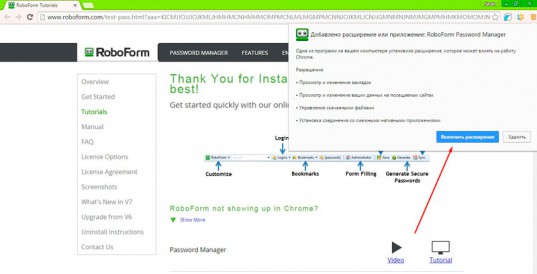
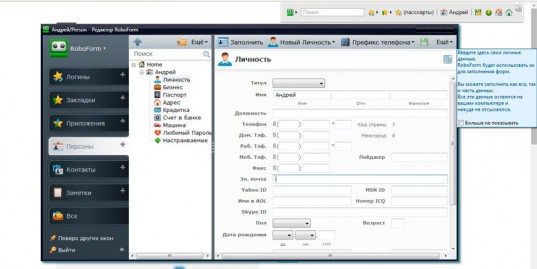
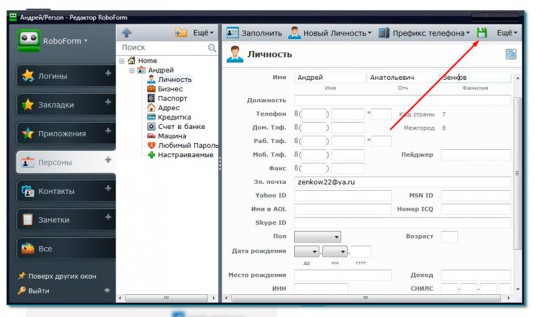
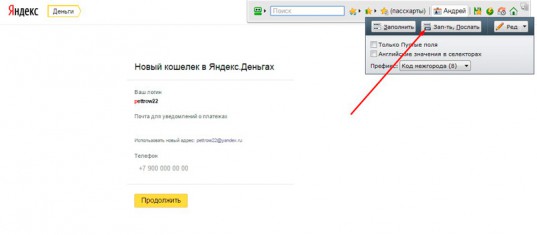

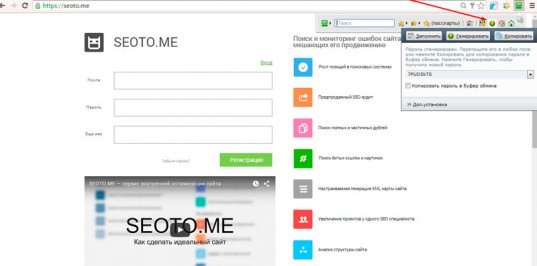
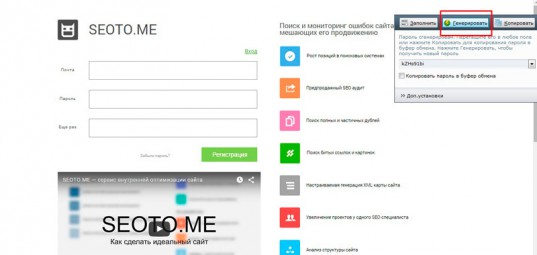
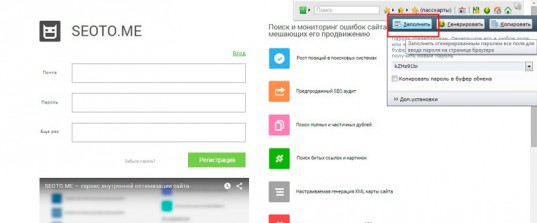
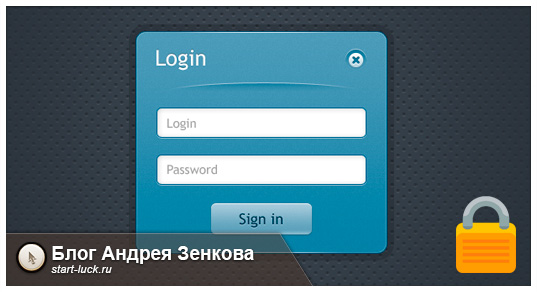 Что такое логин и пароль. Создаем пуленепробиваемую защиту
Что такое логин и пароль. Создаем пуленепробиваемую защиту Google тестирует технологию, которая отправит пароли в небытие
Google тестирует технологию, которая отправит пароли в небытие Одна из лучших программ для генерации паролей
Одна из лучших программ для генерации паролей